Linux fornisce un’utilità per gestire le nostre e-mail dalla riga di comando stessa. Il comando mail è uno strumento Linux, che consente a un utente di inviare e-mail tramite un’interfaccia a riga di comando.
Per sfruttare questo comando, dobbiamo installare un pacchetto chiamato 'mailutils'. Può essere fatto da:
sudo apt install mailutils
Una cosa che deve essere tenuta a mente è che, 'mailutils' ci permette di connettersi a un server SMTP locale (Simple Mail Transfer Protocol)., Pertanto, non possiamo aspettarci l’invio di mail a un dominio esterno come 'gmail.com' o 'yahoo.com'.
Vediamo ora come scrivere e inviare mail attraverso il terminale.
Sommario
Sintassi del comando mail
Ci possono essere diversi modi per inviare una semplice mail usando mail comando., Cerchiamo di esaminare tutte le possibili sintassi:
Semplice Corpo di Posta elettronica
mail -s "<Subject>" <receiver@domain>Cc:<Mail Body><Mail Body><CTRL + D>

Nell’esempio di cui sopra, il messaggio viene inviato da root all’utente di nome, 'aprataksh'. Vedremo come controllare le nostre caselle di posta più avanti nel tutorial.
L’opzione'-s' viene utilizzata per indicare l ‘ “Oggetto” della posta.,
Si deve notare che, per terminare il corpo della mail, l’utente deve interrompere utilizzando'CTRL + D'. 'Cc:' si riferisce a come copia carbone e viene utilizzato nel caso in cui desideriamo che altre parti vengano informate della posta come riferimento.,
Passing body using ‘<<<‘
mail -s "<Subject>" <receiver@domain> <<< "<Mail Body>"

In the above syntax, we are creating a email using the mail command, and passing in the string as the message body.,
l’Utilizzo di comandi eco
echo "<Mail Body" | mail -s "<Subject>" <receiver@domain>

Il comando echo genera la stringa. L’uso di pipe '|' è quello di passare la stringa generata all’e-mail creata in seguito.,
corpo della Mail da un file
nel caso In cui siamo stanchi di scrittura di messaggi di grandi dimensioni per e-mail sulla riga di comando, è possibile definire il corpo della mail, come file e passare alla 'mail' comando:
mail -s "<Subject>" <receiver@domain> < <FILENAME>

Dopo aver cercato in tutti i modi per inviare un generico mail, vedremo altre disposizioni del mail comando.,
ricevitori Multipli per un singolo mail
nel caso In cui si desidera inviare la stessa email a più utenti, siamo in grado di farlo:
mail -s "<Subject>" "<receiver1@domain>,<receiver2@domain> <<< "<Mail-body>"

Allegati alla mail
Come una normale applicazione e-Mail, mail comando, supporta la funzione di allegare file ai messaggi di posta elettronica.,
mail -s "<Subject>" -A <PATH>/<FILENAME> <receiver@domain> <<< "<Mail body>"

'-A' o '--attach' vengono utilizzate le opzioni per allegare i file. Nell’esempio precedente, il file – ‘ my_program.cpp ‘ è stato allegato.
Cc e Ccn
Un normale utente di posta elettronica conoscerebbe i vantaggi di Carbon copy e Blind carbon copy, rispetto alle e-mail., Per utilizzare questa utility, possiamo usare l’opzione'-c'per Cc, mentre l’opzione'-b' per Bcc.
mail -s "<Subject>" -c "<receiver@domain>" -b "<receiver@domain>" <receiver@domain> <<< "<Mail-body>"
La casella di posta
Non c’è nessun problema per controllare la casella di posta. Tutto quello che dobbiamo digitare è 'mail'e premere 'ENTER'. Poiché, stavamo inviando all’utente 'aprataksh', controlleremo quella particolare casella di posta.,

Accedi a un’email
Per aprire le mail, dobbiamo menzionare il numero di posta specifico ad esso associato. Per esempio, leggiamo la prima mail.

Il sistema di posta fornisce tutti i tipi di informazioni relative alla posta.,
Naviga tra le email
Per aprire l’email successiva, possiamo inserire'+' nel prompt, mentre,'-' viene utilizzato per accedere alla posta precedente nella casella di posta.
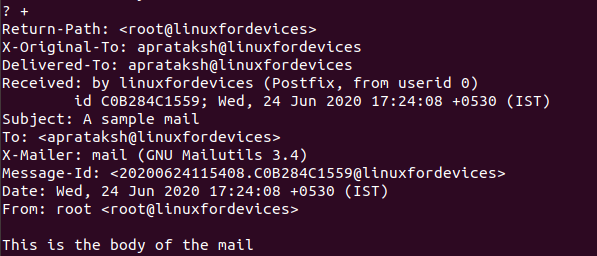
Eliminazione di messaggi non importanti
È abbastanza facile eliminare i messaggi dalla casella di posta. Tutto quello che dobbiamo fare è aprire una mail usando il numero e premere 'd'.,

Ci sono tecniche per eliminare più messaggi di posta elettronica in una sola volta:
- Per eliminare i messaggi numerati 6 e 9 –
'd 6 9' - Per eliminare da 4 a 40 –
'd 4-40' - Per eliminare tutte le mail –
'd*'
Estrarre gli allegati
Dopo l’invio di un file allegato tramite il mail comando, come fare per accedervi?,
Per rispondere alla domanda, prima dobbiamo capire come vengono inviati gli allegati. Gli allegati passano attraverso la codifica base64. Fondamentalmente li converte in un testo, che può essere decodificato dall’altra parte.
Nell’esempio di allegato abbiamo inviato 'my_program.cpp' file. Guardiamola dall’altra parte.

Il nuovo compito a portata di mano è quello di decodificare il testo codificato. Per ottenere ciò, dobbiamo prima salvare i dati codificati in un file., Quindi usiamo il base64 comando:
base64 -d encoded-data-file

Questo è praticamente tutto, per il funzionamento della cassetta postale.
Esci dalla cassetta postale
Dopo aver letto e cancellato le mail, possiamo uscire nei seguenti modi:
-
'CTRL + D'– Se smettiamo di usare questo metodo, tutte le email che abbiamo già letto verranno salvate e trasferite nella cassetta postale locale, memorizzate in'home/<username>/mbox'per impostazione predefinita.,

Come possiamo vedere, abbiamo avuto accesso a una sola e-mail, quindi il messaggio visto viene trasferito la cassetta postale locale. Le email non lette non vengono toccate.
-
'exit'o'xit'– Se si esce dalla cassetta postale utilizzando il comando'exit', non vengono apportate modifiche al contenuto della cassetta postale.,

-
'CTRL + Z'Questo è uno strumento comune per l’arresto di un processo in esecuzione. Simile al comando'exit', non vengono apportate modifiche alla casella di posta corrente.
Accedere ad altre cassette postali
Come abbiamo detto in precedenza, dopo aver letto le mail, mail comando ha una disposizione di salvare le mail in cassetta postale locale. È possibile accedervi utilizzando l’opzione ‘ -f'.,
mail -f <PATH>/<FILENAME>
